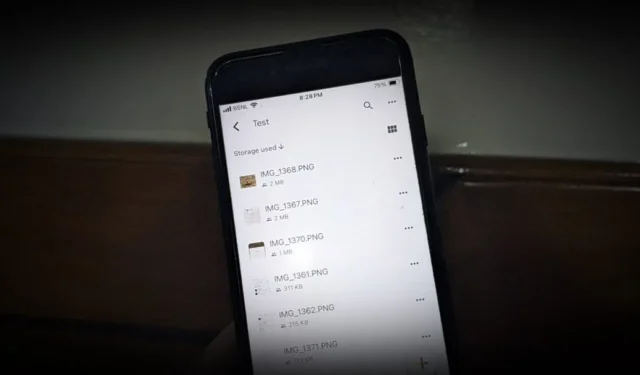
Stahování více mediálních souborů z Disku Google již není složité. Díky nedávné aktualizaci můžete vybrat a uložit více fotografií a videí z Disku Google do aplikace Fotky na vašem iPhone nativně. Existuje také řešení, pokud to nefunguje.
Metoda 1: Stáhněte si média přímo z Disku Google
Dříve vám aplikace Disk na iPhonu neumožňovala stahovat více souborů najednou. Nedávná aktualizace to však změnila.
Postupujte takto: Otevřete aplikaci Disk Google a přejděte do složky obsahující vaše fotografie a videa. Klepnutím a podržením vyberte více souborů, které chcete uložit, klepněte na tři tečky a vyberte Stáhnout .


Vybrané soubory se stáhnou a objeví se v aplikaci Fotky vašeho iPhone.
Metoda 2: Uložte fotografie a videa z Disku pomocí aplikace Soubory
Při stahování stovek fotek a videí najednou se může aplikace Drive pozastavit kvůli omezením systému iOS a možná budete muset nechat obrazovku celou dobu, aby se stahování dokončilo. Pro hladší zážitek je zkuste uložit přímo do aplikace Soubory vašeho iPhone. Není třeba mít zapnutou obrazovku.
1. Otevřete na svém iPhonu aplikaci Soubory. Klepněte na Procházet vpravo dole a poté znovu klepněte na Procházet . Klepněte na Disk a zapněte jej, pokud ještě není. Nakonec přejděte do složky, kde jsou uloženy vaše fotografie a videa.


2. Klepněte na tři tečky > Vybrat a vyberte všechny fotografie a videa, které chcete uložit.
3. Klepněte na ikonu Sdílet vlevo dole a vyberte Uložit obrázky nebo Uložit video s.


Za nějakou dobu se fotky a videa z Disku stáhnou a projeví se v aplikaci Fotky na vašem iPhonu.
- Pokud v aplikaci Soubory nemůžete najít Disk Google: Klepněte na tři tečky vpravo nahoře, vyberte Upravit a aktivujte přepínač vedle položky Disk .
- Pokud se možnost Uložit fotku nezobrazí: Zkuste vynutit zavření aplikace Soubory a znovu ji otevřít, nebo restartujte iPhone. Někdy se tato možnost může zobrazit také přímým otevřením fotografie nebo videa.
- Pokud se po klepnutí na Uložit nic nestane: Zkontrolujte připojení k internetu. Pokud je to možné, připojte se k Wi-Fi.
Pokud nic nefunguje
Pokud máte potíže se stahováním z aplikace Disk Google nebo aplikace Soubory, můžete také hromadně stahovat mediální soubory z webu Disku Google. Ve výchozím nastavení se však nezobrazí v aplikaci Fotky – budete je muset uložit ručně.
Ať tak či onak, nyní znáte dva způsoby, jak uložit více fotografií z Disku Google do vašeho iPhone. Než vyrazíte, přečtěte si, jak uvolnit místo na Disku Google.




Napsat komentář